苹果手机怎么截长图 苹果手机截长图怎样操作
更新时间:2023-12-29 18:38:46作者:jzjob
在日常使用苹果手机的过程中,截取屏幕截图是一项常见且实用的功能。然而,当需要截取的内容超过一屏时,如何截取长图可能会成为一些用户面临的挑战。实际上,苹果手机系统内置了多种方法来帮助用户轻松地截取和拼接长图。接下来,就让我们一起来学习一下吧。
具体方法:
1、首先我们需要打开手机“设置”,进入“控制中心”
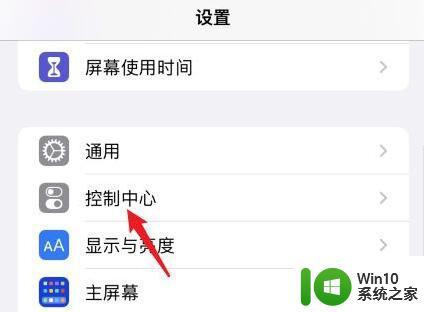
2、接着在“自定控制”下添加“屏幕录制”功能、
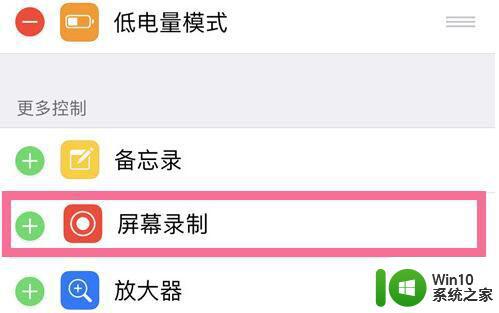
3、添加完成后,我们只要来到想要截图的位置。
4、然后从上往下划出控制中心,“长按”其中的“录屏按钮”

5、然后大家需要使用到“滚动截屏软件”,
勾选“滚动截屏”并点击“开始直播”就能开始截长图了。
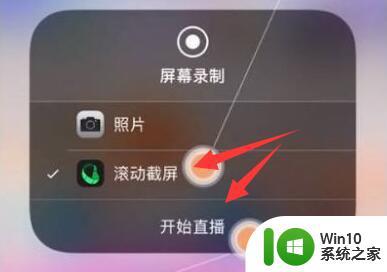
6、开始后,录屏红灯会亮起,我们这时候需要慢慢地往下滚动屏幕。
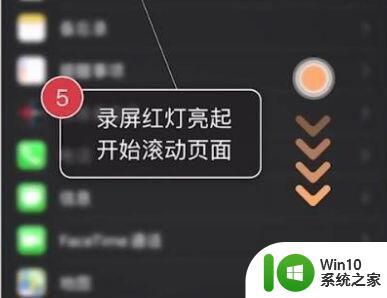
7、截取完成后,只要“保持3s以上不动屏幕”就会自动结束截图。

8、最后只要点击右上角的“下载”按钮就可以截图到手机相册了。
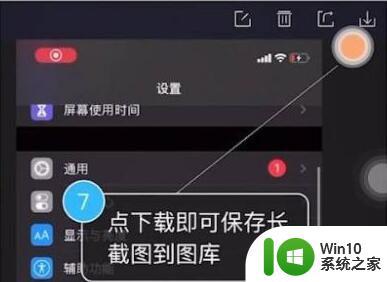
以上就是苹果手机怎么截长图的全部内容,还有不懂得用户就可以根据小编的方法来操作吧,希望能够帮助到大家。
苹果手机怎么截长图 苹果手机截长图怎样操作相关教程
- 苹果截图长屏怎么操作 苹果13手机怎么连续截长图
- 苹果手机如何截长图截屏 苹果手机怎么截长图
- oppo如何长截图屏幕截图 oppo手机如何进行长截图操作
- oppo怎样截长屏幕截图 oppo手机怎么滚动截长图
- 小米截图长图怎么截图 小米手机如何截长图
- 苹果6怎么截图 操作方法 苹果6如何使用截屏功能
- 红米手机如何长截屏 红米截长图怎么截图
- 华为截屏怎么截长图方法 华为手机长截图的三种方式
- 苹果电脑如何截屏截图并保存 苹果电脑截屏怎么截图
- 苹果截屏快捷键怎么设置 苹果手机如何使用快捷键截屏
- 苹果6怎么截图怎么截屏 苹果iPhone 6如何进行屏幕截图
- 苹果手机怎么改变微信图标 苹果手机微信换图标教程
- U盘装机提示Error 15:File Not Found怎么解决 U盘装机Error 15怎么解决
- 无线网络手机能连上电脑连不上怎么办 无线网络手机连接电脑失败怎么解决
- 酷我音乐电脑版怎么取消边听歌变缓存 酷我音乐电脑版取消边听歌功能步骤
- 设置电脑ip提示出现了一个意外怎么解决 电脑IP设置出现意外怎么办
电脑教程推荐
- 1 w8系统运行程序提示msg:xxxx.exe–无法找到入口的解决方法 w8系统无法找到入口程序解决方法
- 2 雷电模拟器游戏中心打不开一直加载中怎么解决 雷电模拟器游戏中心无法打开怎么办
- 3 如何使用disk genius调整分区大小c盘 Disk Genius如何调整C盘分区大小
- 4 清除xp系统操作记录保护隐私安全的方法 如何清除Windows XP系统中的操作记录以保护隐私安全
- 5 u盘需要提供管理员权限才能复制到文件夹怎么办 u盘复制文件夹需要管理员权限
- 6 华硕P8H61-M PLUS主板bios设置u盘启动的步骤图解 华硕P8H61-M PLUS主板bios设置u盘启动方法步骤图解
- 7 无法打开这个应用请与你的系统管理员联系怎么办 应用打不开怎么处理
- 8 华擎主板设置bios的方法 华擎主板bios设置教程
- 9 笔记本无法正常启动您的电脑oxc0000001修复方法 笔记本电脑启动错误oxc0000001解决方法
- 10 U盘盘符不显示时打开U盘的技巧 U盘插入电脑后没反应怎么办
win10系统推荐
- 1 萝卜家园ghost win10 32位安装稳定版下载v2023.12
- 2 电脑公司ghost win10 64位专业免激活版v2023.12
- 3 番茄家园ghost win10 32位旗舰破解版v2023.12
- 4 索尼笔记本ghost win10 64位原版正式版v2023.12
- 5 系统之家ghost win10 64位u盘家庭版v2023.12
- 6 电脑公司ghost win10 64位官方破解版v2023.12
- 7 系统之家windows10 64位原版安装版v2023.12
- 8 深度技术ghost win10 64位极速稳定版v2023.12
- 9 雨林木风ghost win10 64位专业旗舰版v2023.12
- 10 电脑公司ghost win10 32位正式装机版v2023.12